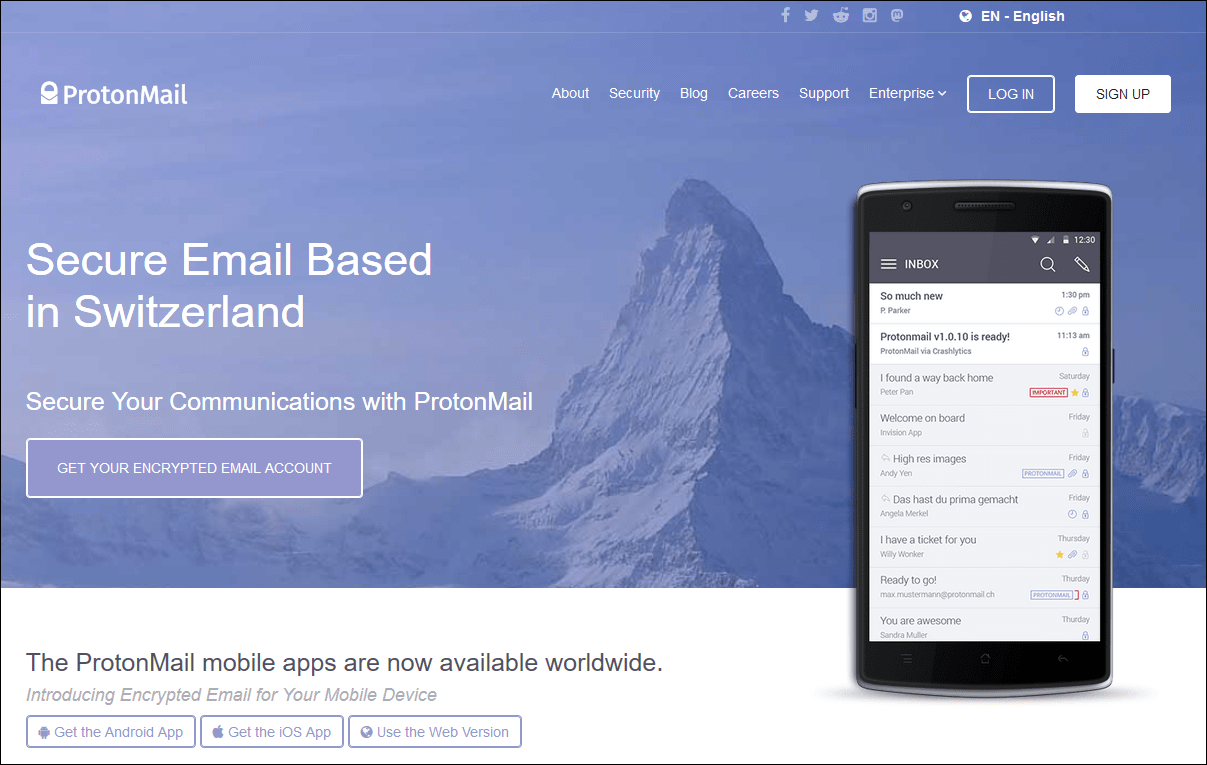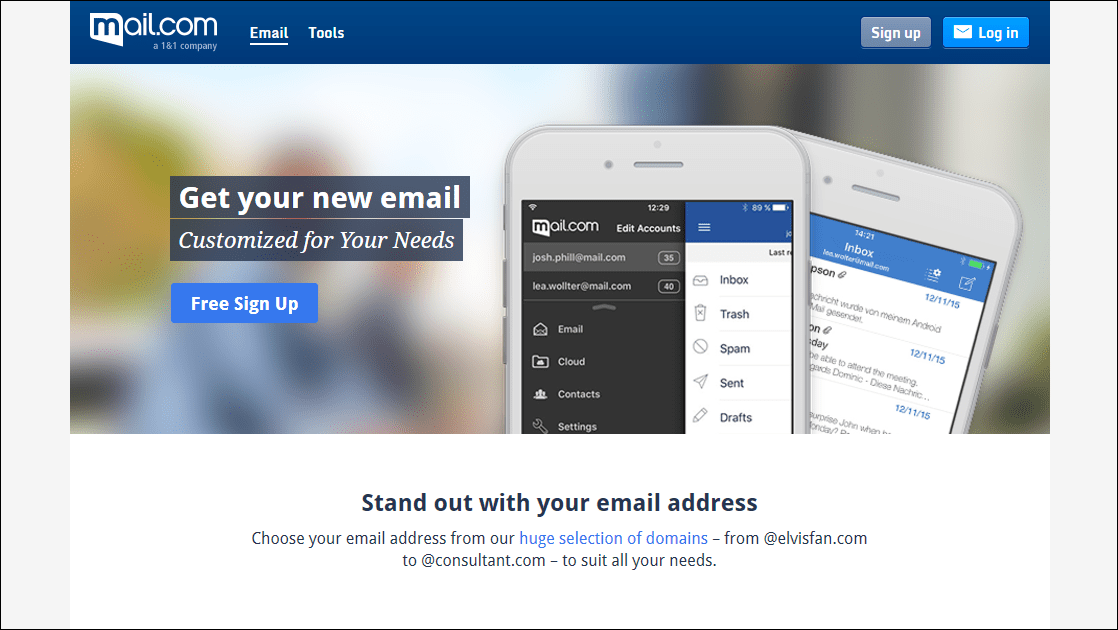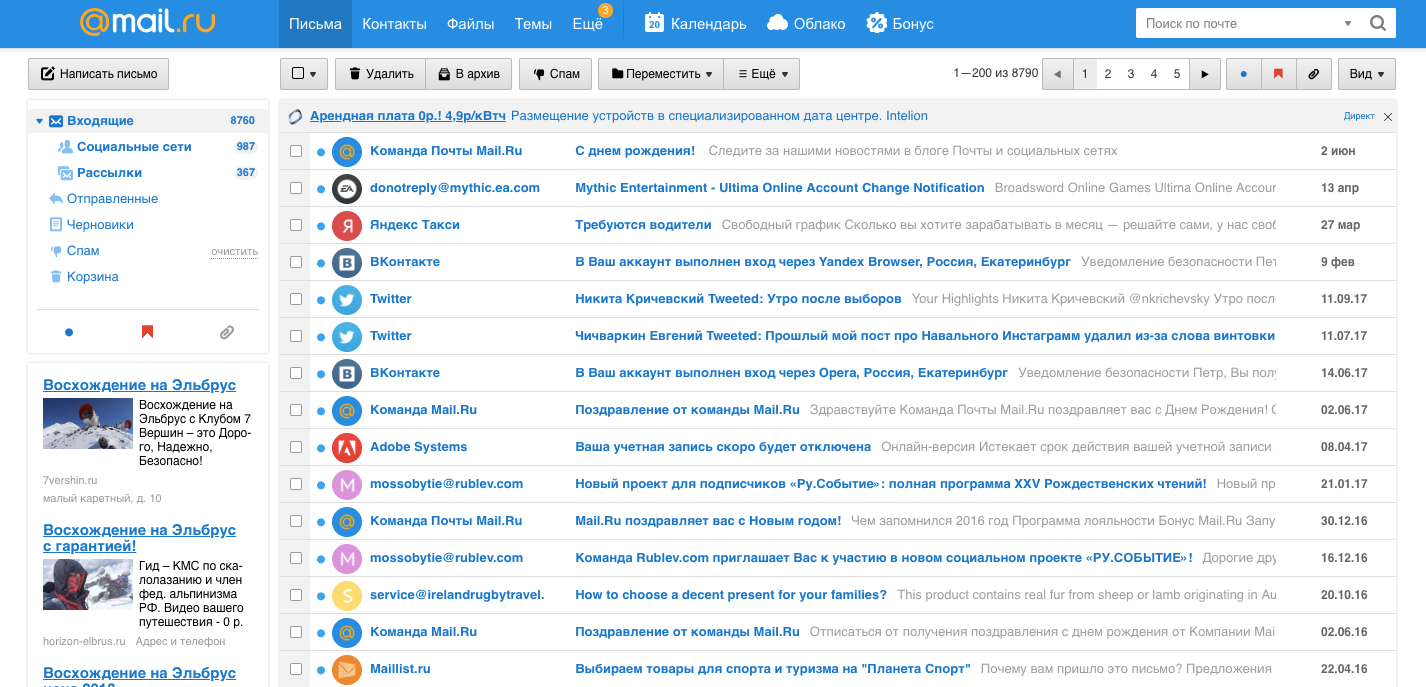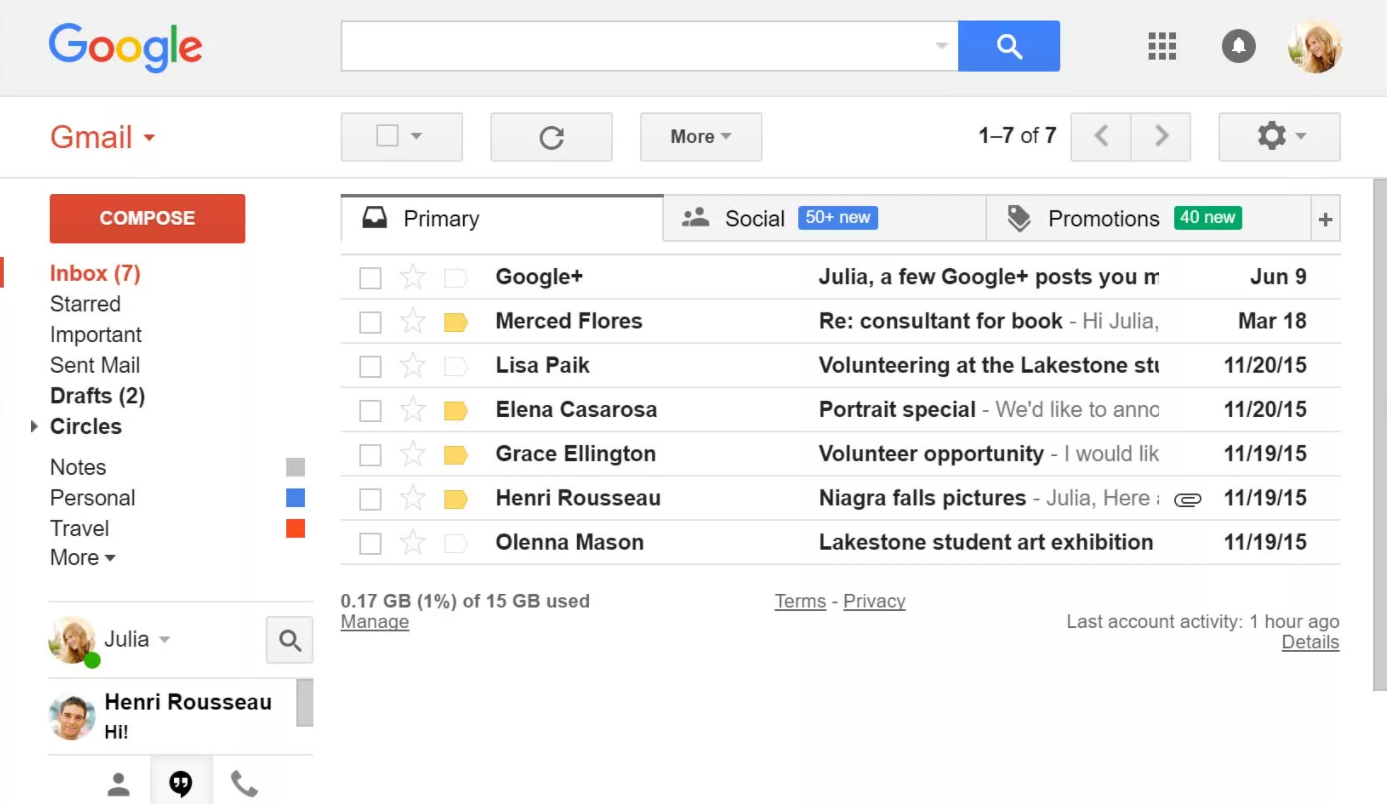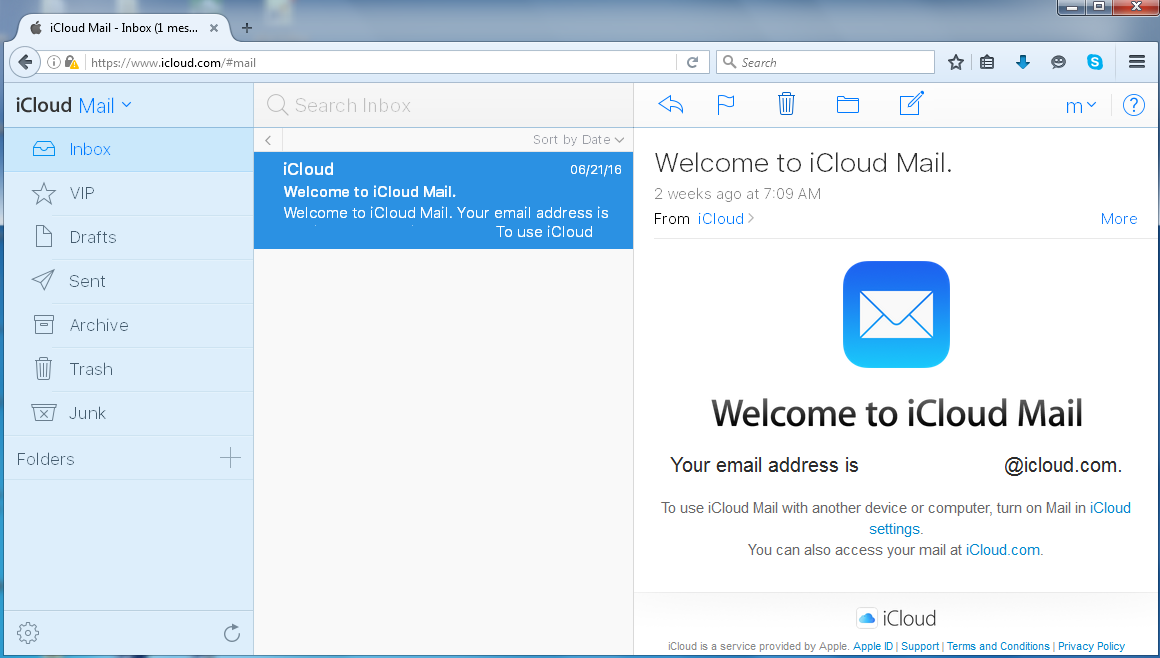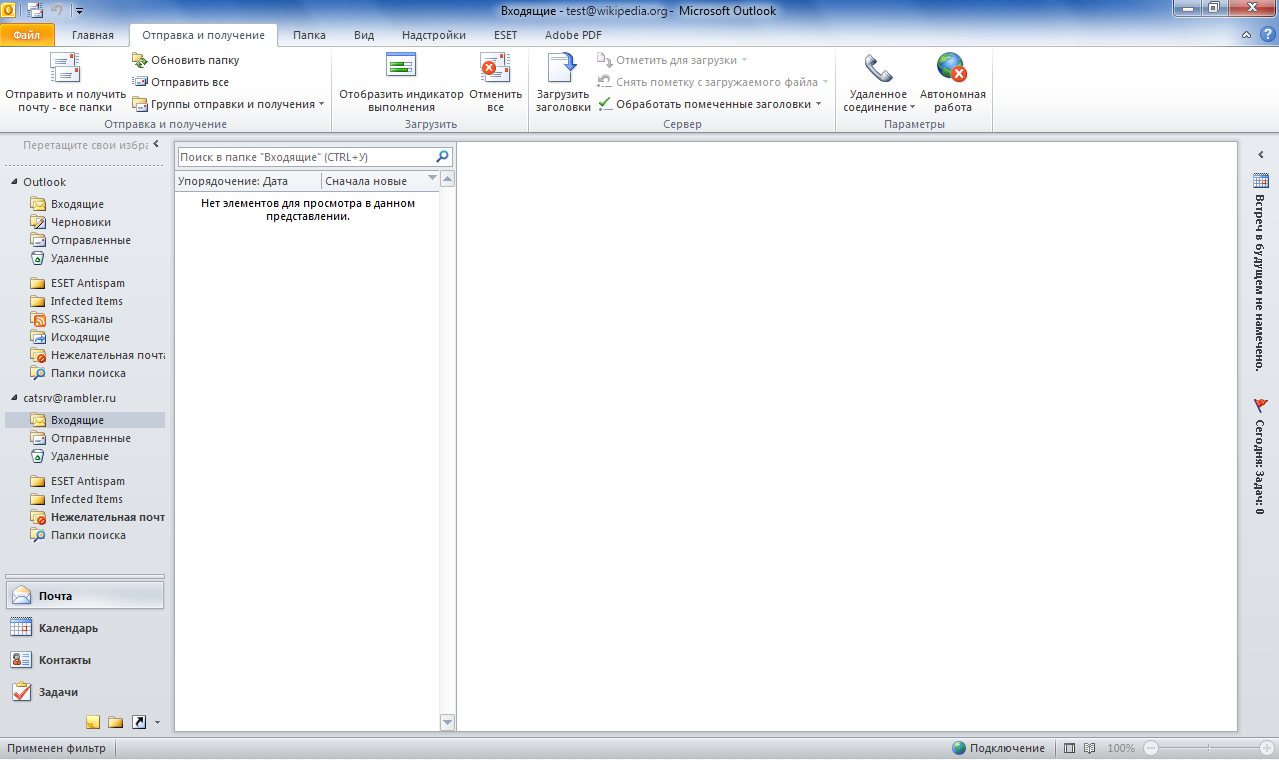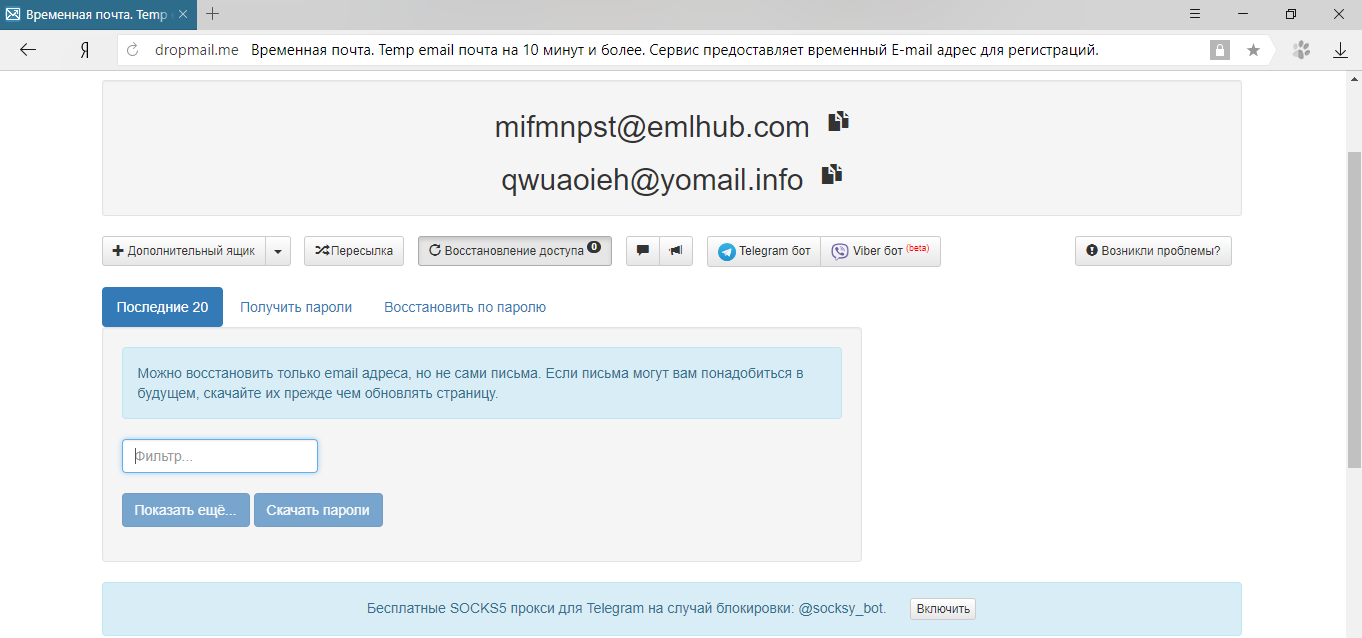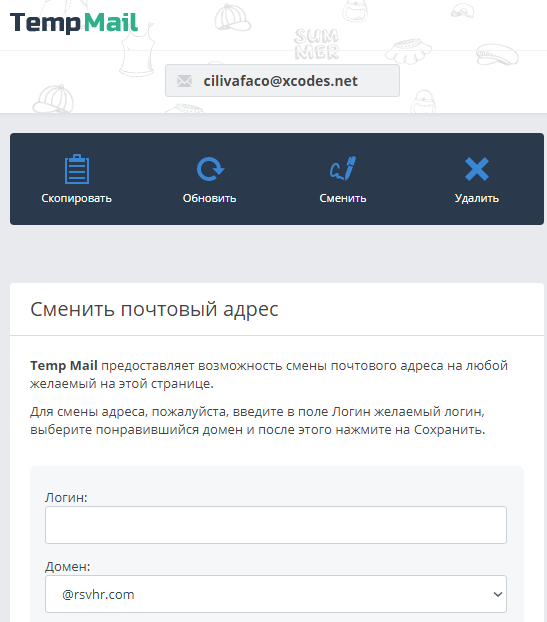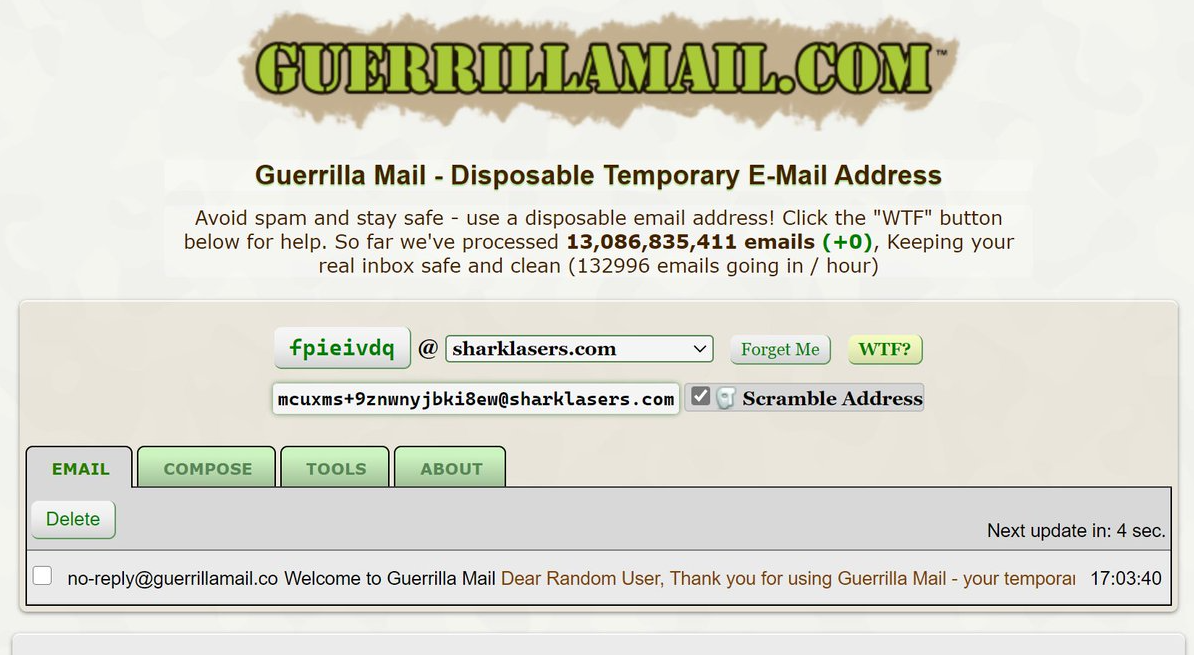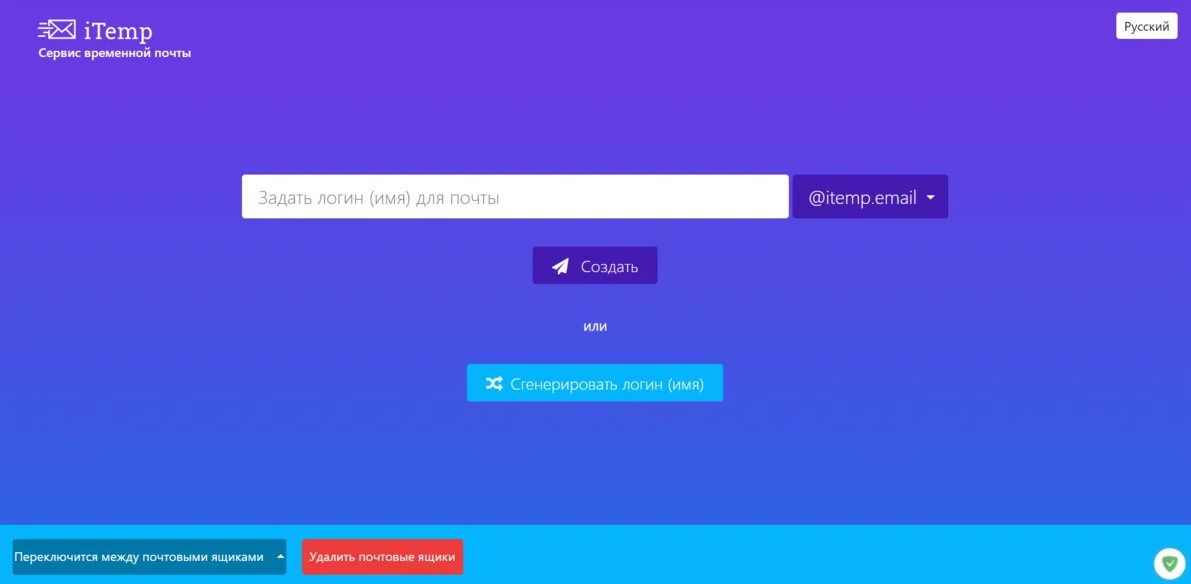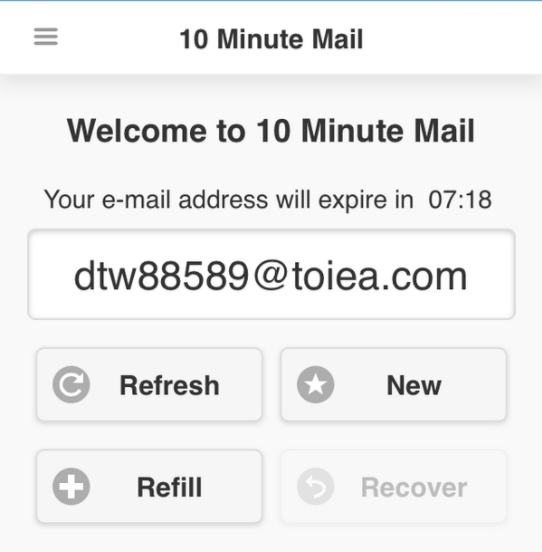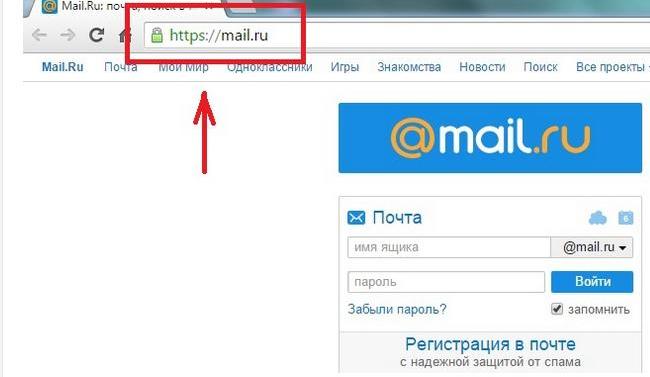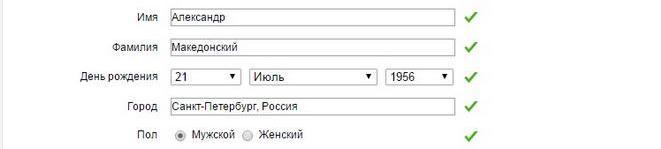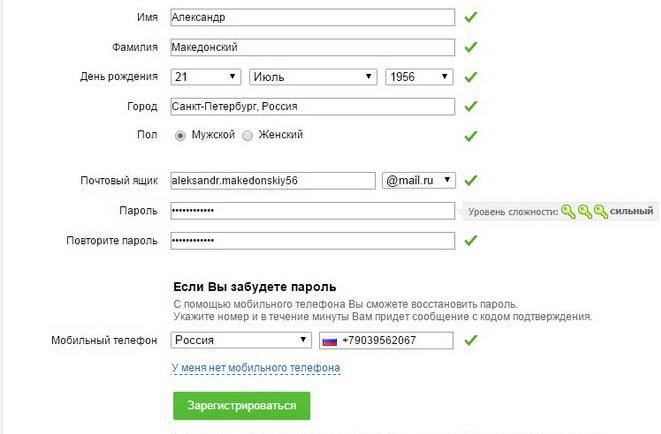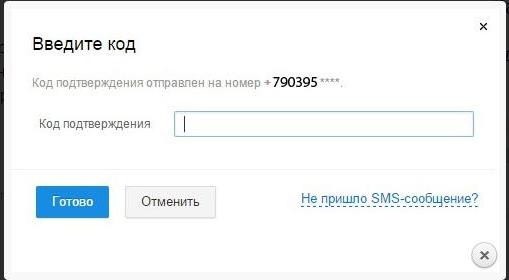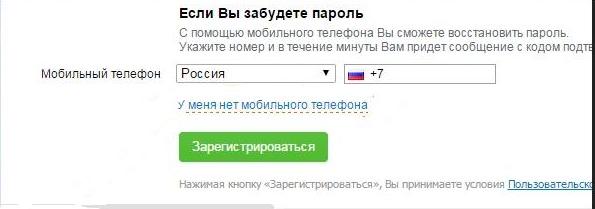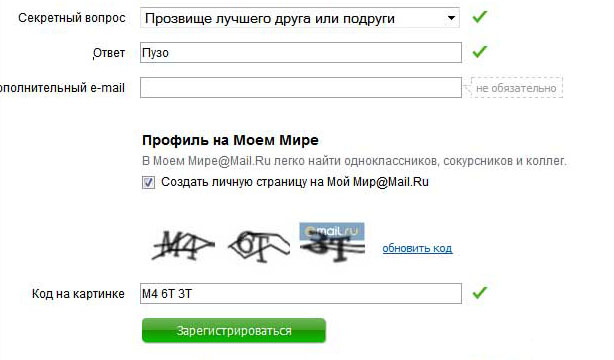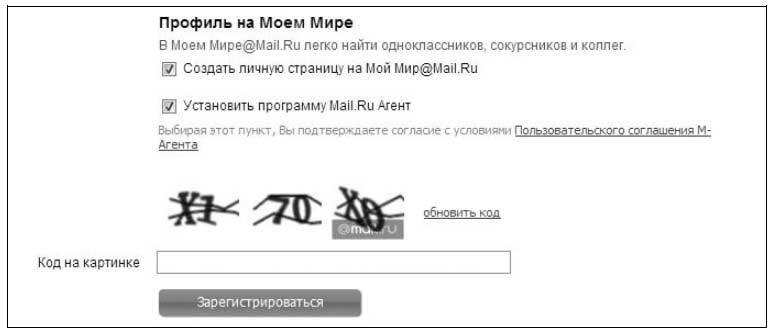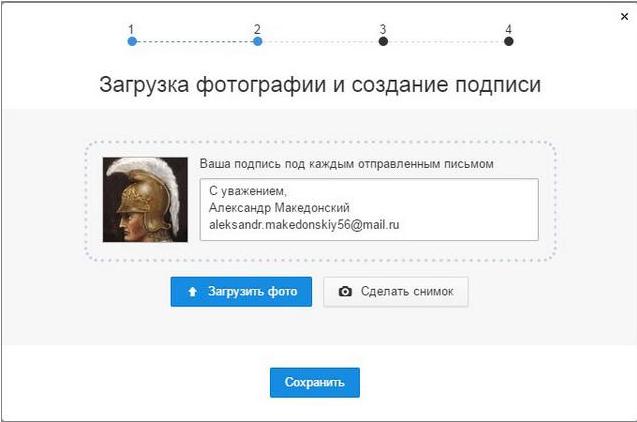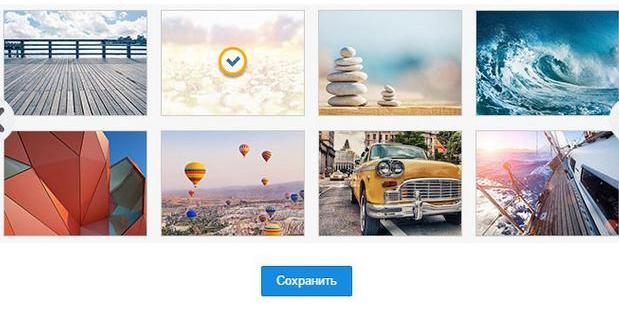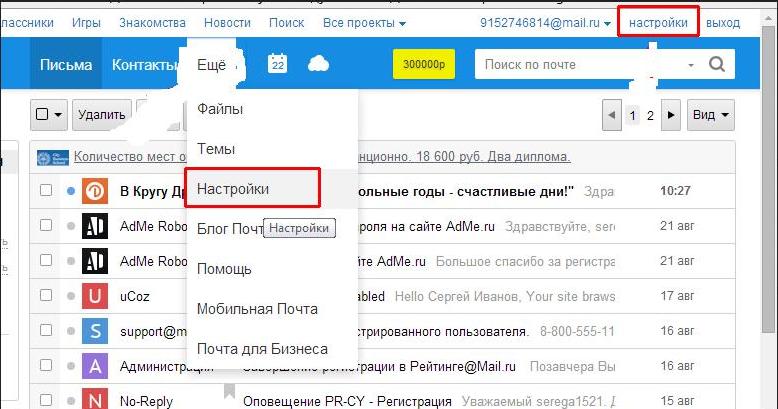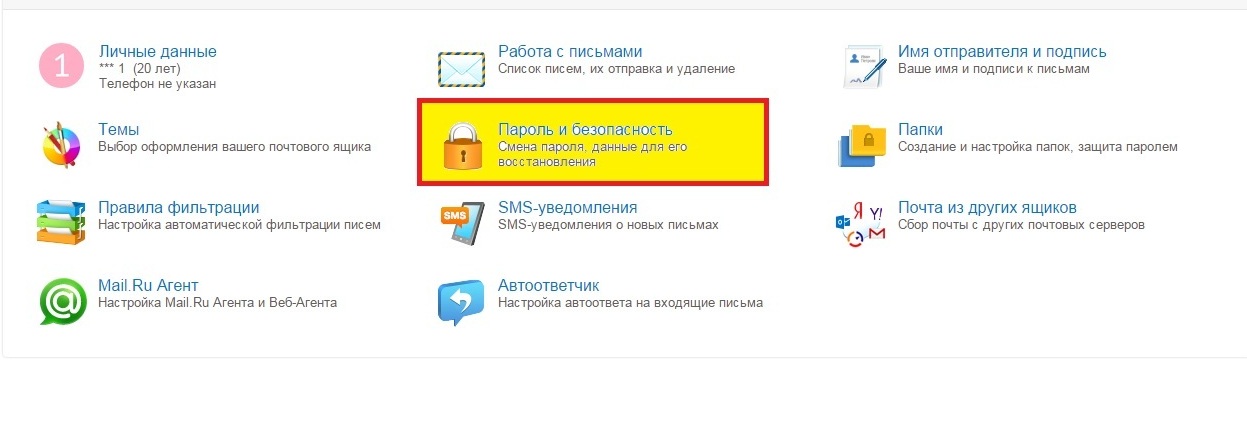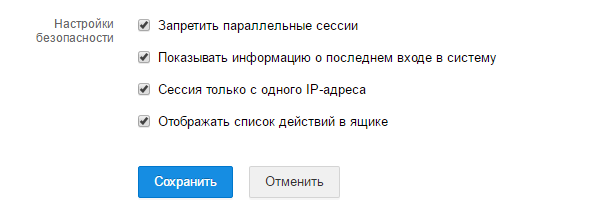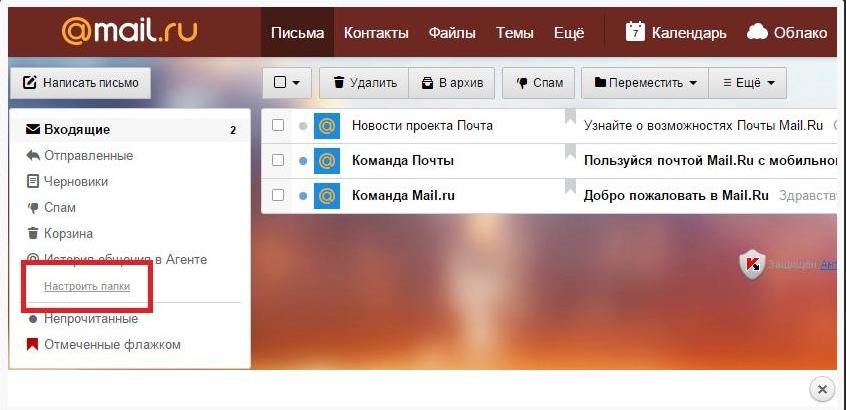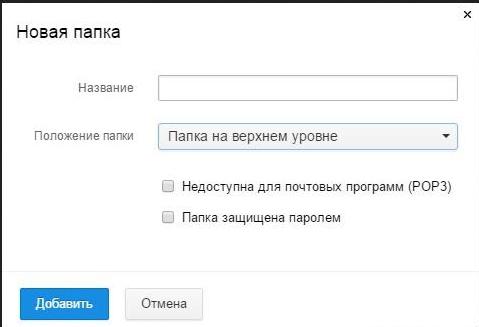создать почту электронную без телефона
Как создать Email без подтверждения по телефону
Представьте, что вам нужна бесплатная учетная запись электронной почты, учетная запись, отдельная от вашей основной учетной записи электронной почты.
Возможно, вам нужна новая учетная запись электронной почты для покупок в Интернете. Или для подписки на рассылку новостей по электронной почте.
Или, может быть, у вас никогда не было учетной записи электронной почты.
Какой бы ни была причина, создать бесплатную учетную запись электронной почты с помощью службы электронной почты должно быть несложно, верно?
Не в последнее время.
Что изменилось в почтовых сервисах?
Что я заметил за последние пять лет, так это то, что теперь почтовые службы запрашивают номер телефона для проверки. Вероятно, из-за того, что все мы получаем спам.
Но запрос номера телефона может создать препятствие.
Такие службы, как Google или Zoho, запрашивают уникальный номер телефона, который будет связан с учетной записью.
Но если у вас уже есть учетная запись с ними и вы использовали свой номер телефона, вы не можете связать новую учетную запись электронной почты с тем же номером телефона.
В некоторых случаях службы позволяют использовать смартфоны только для этого уникального номера телефона, поэтому вам могут отправить текстовое сообщение для проверки.
Что произойдет, если у вас нет другого номера телефона для проверки?
Ограниченные службы электронной почты
Если вы хотите создать бесплатную учетную запись электронной почты и у вас нет номера телефона для проверки, есть несколько вариантов.
К сожалению, у тех, кто:
Я поискал в Интернете услуги, соответствующие обоим критериям, и нашел несколько вариантов, которые стоит рассмотреть.
Примечание. В этом месяце (июнь 2019 г.) я изучил варианты, и все они были доступны без подтверждения по телефону.
Но политика часто меняется, поэтому будьте в курсе возможных изменений в будущем.
Бесплатные почтовые службы, не требующие подтверждения по телефону
ProtonMail
ProtonMail не только не требует предоставления номера телефона для проверки, но и является почтовой службой, ориентированной на конфиденциальность. Они могут обеспечить шифрование ваших сообщений.
Регистрация вашей учетной записи ProtonMail – это трехэтапный процесс, который занимает менее минуты.
Вам не нужно вводить свое имя, чтобы получить учетную запись ProtonMail.
Mail.com
Бесплатная служба электронной почты, принадлежащая 1 & 1 Mail & Media Inc., Mail.com предлагает более функциональную бесплатную учетную запись электронной почты.
Их дата-центр находится в Канзасе, США.
Для регистрации бесплатной учетной записи необходимо ввести свое имя, фамилию, страну, штат (если применимо), секретный вопрос, пароль и метод проверки.
Менее чем через пару минут у вас будет новая учетная запись электронной почты.
Примечание: метод проверки по умолчанию – SMS, но второй вариант – электронная почта. Таким образом, у вас должна быть существующая учетная запись электронной почты, если вы не хотите использовать подтверждение по телефону.
Заключение
В прошлом было намного проще создать бесплатную учетную запись электронной почты без необходимости указывать номер телефона. Уже не так.
Из двух вариантов я рекомендую ProtonMail, если вы ищете почтовый сервис, который ориентирован на вашу конфиденциальность и не задает много вопросов при регистрации.
Регистрация
Как создать аккаунт в Яндекс.Почте
Для доступа к Яндекс.Почте необходим Яндекс ID. Если у вас его нет, выполните следующие действия:
Вы можете в любой момент внести изменения в персональные данные, задать другой контрольный вопрос, указать альтернативные адреса электронной почты для связи с вами или отредактировать список номеров телефонов.
Как сменить логин
Как придумать надежный пароль
Хороший пароль — такой, который сложно угадать или подобрать.
Никогда и никому не сообщайте пароль, с помощью которого можно войти в ваш аккаунт. Чем больше людей знают ваш пароль, тем выше вероятность того, что его узнает злоумышленник.
Чтобы составить сложный пароль, используйте:
как прописные, так и строчные латинские буквы;
не допускаются только
Какие пароли ненадежные?
Что не стоит использовать в качестве пароля:
Пароли, которые вы уже используете на других сайтах или приложениях. Если кто-то узнал, например, ваш пароль к социальной сети, с этим паролем попробуют войти не только в Яндекс, но и в другие соцсети, почтовые сервисы, онлайн-банки.
Персональные данные, которые вы могли указать где-нибудь в интернете: имя, день рождения, номер паспорта и т. п. Даже девичью фамилию матери, которую, казалось бы, никто не знает, использовать не стоит.
Специальный почтовый адрес
Специальный почтовый адрес на Яндексе также будет полезен, чтобы повторно зарегистрироваться на сайте. Например, если вы забыли пароль от Яндекс ID на этом сайте и не можете его восстановить.
Номер телефона вместо логина
Каждый номер телефона может стать дополнительным логином только для одного аккаунта. При этом для каждого аккаунта можно подключить только один дополнительный логин — таким логином может стать только основной номер телефона.
Вводить номер телефона (только цифры, например 79871234567 ) везде, где требуется указать логин Яндекса.
Исключение — страница Восстановление доступа: на ней необходимо вводить именно тот логин, который вы придумали при регистрации.
Использовать адрес 79871234567@yandex.ru как почтовый алиас.
Особенности почты с дополнительным логином
Письма, отправленные на этот адрес, попадут в ваш ящик Яндекс.Почты. Адрес перестанет работать, если вы отключите дополнительный логин или отвяжете номер от аккаунта.
Если номер телефона перейдет к другому человеку, и новый владелец подключит его как дополнительный логин, электронный адрес также перейдет к нему. Как этого избежать:
Если вы потеряли SIM-карту, восстановите ее в салоне сотового оператора.
Если вы поменяли номер, отвяжите старый номер и привяжите новый на странице Телефонные номера.
ТОП-10 сервисов для бесплатной регистрации постоянной и временной электронной почты
Свой электронный ящик в наше время можно назвать необходимость практически для каждого пользователя сети Интернет. Их можно создавать на базе практически всех сайтов, но большинство сервисов не очень удобны и малофункциональны. Мы собрали лучшие сервисы для создания почты бесплатно, а также сайты для регистрации временного ящика. Рассмотрим их особенности и преимущества подробнее.
Зачем нужна электронная почта?
Зачем нужна электронная почта в эпоху популярных мессенджеров или обычных смс-сообщений? В большинстве случаев она требуется для регистрации на различных сайтах и сервисах и быстрого контроля за всеми свими аккаунтами. Также она открывает доступ к экосистеме разработчика. К примеру, если пользователь хочет в полной мере пользоваться всеми функциями Google, то ему придется авторизоваться, а для этого потребуется наличие электронной почты.
ТОП лучших бесплатных сервисов для регистрации электронной почты
Не знаете, где создать электронную почту? Наш рейтинг поможет в этом! В него вошли только самые надежные и проверенные сервисы.
Яндекс Почта
Яндекс Почта – один из самых популярных на сегодня сервисов для создания электронных ящиков. Он удобный и надежный. К главным особенностям сервиса стоит отнести интеграцию с антивирусной службой от Dr.Web, которая проверяет вложения в письмах на безопасность, а также может иностранные языки переводить на русский. Помимо этого, Яндекс предлагает безграничный объем почтового ящика, встроенный органайзер, большое количество инструментов для обработки (проверка, редактирование, оформление). Пользоваться этой электронной почтой можно с любого устройства, будь-то компьютер, смартфон или планшет.
Mail.ru
Еще одна известная компания Mail.ru также предлагает удобный почтовый ящик с хорошей скоростью работы. Все действия пользователя в нем выполняются за долю секунды. К особенностям стоит отнести удобную маркировку сообщений, взаимодействие с облачным хранилищем файлов «Облако». Помимо этого, пользователю предоставляется возможность одновременно работать с несколькими почтами. При необходимости к письму можно прикреплять «тяжелые» файлы и отправлять их другим пользователям. Если же нужно скинуть изображение, то его предварительно можно обработать (откорректировать размер, просмотреть и пр.). Еще одна достаточно удобная функция — группировка сообщений в цепочки, которая позволяет видеть предыдущие письма сразу, а не искать их по всему ящику.
Gmail
Gmail считается наиболее стабильным и надежным почтовым сервисом. Разработчики используют один из лучших алгоритмов на определение и фильтрацию спама. Интерфейс этой электронной почты простой и удобный, есть специальный поиск для писем и сообщений. Помимо этого, все входящие автоматически разделяются на категории, такие как «Основные», «Форумы», «Реклама» и пр. Личная информация надежно защищается. Также Gmail интегрирован с облачным хранилищем на 15 Гб. К еще одному преимуществу стоит отнести небольшое количество рекламы, при этом контекстная размещается рядом с прочитанными письмами.
iCloud Mail
iCloud Mail представляет собой бесплатную электронную почту от компании Apple с удобным функциональным веб-приложением, IMAP доступом, большим объемом памяти. С помощью этого сервиса можно не только отправлять и принимать почту, но и управлять контактами, календарями, синхронизировать важную информацию. При получении электронного письма оно будет сразу доступно на всех устройствах, в том числе и с телефона. В то же время в интерфейсе iCloud Mail нет ярлыков и других функций для продуктивной работы и организации писем. Программный продукт не поддерживает доступ к аккаунтам других сервисов.
Outlook
Сервис Outlook предлагает пользователям множество возможностей, особенно для работы в Microsoft Office. Эта почта отлично подходит для офисных сотрудников. Несмотря на то, что сервис простой, он не уступает по своей функциональности известному Gmail. К основным возможностям стоит отнести доступ к бесплатному облаку, функцию синхронизации аккаунта с другими хранилищами, автоматическое выделение важных сообщений и перемещение их в одну папку. Помимо этого, письма о мероприятиях и приглашения можно синхронизировать с календарем. Сервис имеет встроенную поддержку Skype, доступ к различным программам типа PayPal, GIPHY, Yelp, Uber и многие другие. Также Outlook может даже предложить пользователю помощь в составлении письма.
Рейтинг сервисов для создания временной электронной почты без номера телефона
Временная почта дает возможность пользователю получить адрес электронного ящика не некоторый срок. Зачастую это время составляет несколько десятков минут или часов. Некоторые современные сервисы могут предлагать временную почту и на несколько дней. Она достаточно удобная, т. к. пользователю не нужно тратить время на регистрацию и вводить свои персональные данные. Понадобиться такой электронный ящик может в нескольких случаях:
DropMail
Этот сервис позволяет создать временную электронную почту буквально за пару секунд. Работать такой ящик будет неограниченное время, пока пользователь сам не обновит страницу. Помимо этого, почта может стать постоянной, т. к. в ней встроен сервис пересылки сообщений. Все входящие письма отображаются на странице моментально.
TempMail
TempMail — один из самых популярных сервисов временной электронной почты. Сайт удобный и полностью русифицирован, для его использования не нужно проходить регистрацию. Для работы достаточно зайти на сайт и на его главной странице появится сгенерированный адрес почты. При желании его можно сменить на другой. Отправлять письма с такого ящика нельзя, только получать в любом количестве. Хранятся входящие не более часа. Помимо этого, сервис предлагает удобные расширения для браузеров и мобильные версии для использования со смартфона.
Guerilla Mail
Guerilla Mail — сервис, предлагающий временную электронную почту. Письма здесь можно не только получать, но и отвечать на них. Для использования не нужно регистрироваться, как и в других подобных сервисах, адрес генерируется сам. Полностью письма удаляются спустя 1 час. Помимо этого, есть возможность получать, просматривать и загружать вложения из сообщений.
iTemp
iTemp предлагает пользователям самостоятельно выбирать логин или же сгенерировать автоматически. Кроме этого, можно создать несколько временных почт. Обновление происходит каждые 3 секунды, что очень удобно. Также разработчики предлагают встроенный поиск по письмам и даже позволяют их сохранять. Сайт русифицирован. Хранятся сообщения здесь несколько дней.
10minutemail
10minutemail — неплохая 10-минутная временная почта. Русифицирован сайт только частично, но сложностей при использовании это не вызывает. Название регистра электронного ящика располагается внизу страницы возле таймера. После входа пользователя на сайт адрес генерируется автоматически и запускается отсчет времени. Если 10 минут мало, то таймер всегда можно сбросить. Одна из особенностей сервиса в том, что можно не только получать письма, но и отвечать на них. Но нельзя получать сообщения с прикрепленными файлами.
Как проходит регистрация адреса электронной почты: инструкция
Регистрация электронной почты – несложный процесс, который выполняется в несколько шагов:
Важно! Сегодня многие сервисы требуют подтверждения мобильного телефона на этапе регистриции. В таком случае нужно ввести его, дождаться смс-сообщения с кодом и вписать в специальное поле. Только после этого почта будет зарегистрирована.
Несмотря на то, что мы живем в эпоху различных приложений для обмена сообщениями, электронная почта все так же остается популярной. Большой выбор сервисов позволит каждому выбрать, тот, что подойдет под его потребности и желания.
Как зарегистрировать электронную почту без номера телефона? Регистрация электронного почтового ящика без номера телефона
Как зарегистрировать электронную почту без номера телефона.
Регистрация электронной почты проходит с вводом номера мобильного телефона в заявлении. Ввод номера необходим для получения тайного кода, с помощью которого, в дальнейшем, вы войдете в свой почтовый ящик.
Почта Майл.ру всегда с вами!
Не все пользователи желаю афишировать свой номер телефона. Как создать электронную почту Майл, без введения номера, зарегистрировать ее, пойдет речь в данной статье.
Схема создания, настройки, регистрации почты Mail
Для первостепенной задачи, создания почты Mail, предпримем следующие шаги:
Вписываем адрес в строку браузера. Активизируем клавишу «Регистрация в почте».
Заполняем поля заявки
Заполнение регистрационной заявки почты
Введите код доступа с телефона
Внимание! Мы представили классическую регистрацию с номером телефона.
Если вы не желаете открывать свой номер телефона, предпримите следующие действия:
Отметьте опцию в регистрационной заявке, под названием «У меня нет мобильного телефона»
Выберите в списке секретный вопрос, ответьте на него. Ответ запомните
Отметьте значком опцию «Создать личную страницу»
После регистрации желательно предпринять еще несколько завершающих шагов:
Выбор темы дизайна страницы
Это полное завершение создания и регистрации почты.
Что ожидает нас при открытии своей новой почты? Приятный сюрприз, в виде писем от системы Майл, а именно, приветствие, благодарность за сотрудничество, информация о возможностях службы.
Создание защитного пароля
Не лишним будет защитить вашу почту, как это сделать, читайте ниже:
Опция настроек (правый, верхний угол)
Опция «Пароль и безопасность»
Отмечаем выбранные пункты для защиты
Пункты отметки для безопасности почты:
Настройка истории последних посещений
Отметьте значком «Папка защищена паролем»
Мы рассказали вам о регистрации почты Майл в двух вариантах, создании защитного пароля, настройках истории.
Приятной работы и отдыха вместе с почтой Майл. ру!
Видео: Как зарегистрировать почту Майл?
комментария 3 Добавить комментарий
Если выбираю «У меня нет мобильного телефона», тогда можно ввести доп.ящик (опционально), а секретного вопроса нет. Нажимаю «Зарегистрироваться», отвечает укажите номер телефона. И как быть?
Отличный сайт
_Как зарегистрировать электронную почту без номера телефона? Регистрация электронного почтового ящика без номера телефона
Спустя минуту
_примите сообщение с кодом доступа на свой номер телефона.
Как создать электронную почту
Что такое электронная почта и зачем она нужна
В повседневной жизни электронную почту называют по-разному. От «кинь свой ящик» до «скину на мыло». Откуда берутся такие фразы? Термин «электронная почта» на английском звучит как electronicmail. Пользователи придумали этому термину созвучное слово «мыло».
Структура почтового ящика
Не важно, на каком сайте был зарегистрирован e-mail адрес. Письма будут доходит одинаково быстро с разных доменов.
Как создать электронную почту на компьютере или телефоне
Как понятно из самого названия, электронный ящик действует только в виртуальной сети. Поэтому для его регистрации нужен доступ в интернет. Соединение должно быть стабильным и постоянным.
На компьютер установите браузер последней версии. Это программа для доступа в интернет. Она часто обновляется. Разработчики почтовых сервисов вынуждены дорабатывать сайты под функционал новых браузеров. Чтобы иметь возможность без проблем пользоваться всеми услугами сервиса, в настройках браузера установите опцию автоматического обновления.
Для регистрации на сайте потребуется номер мобильного. Он будет служить для идентификации пользователя, если тот забудет свой пароль.
Пароль пользователь придумывает сам исходя из требований сервиса:
Логин и пароль потребуются для каждого входа на сайт. Их следует запомнить или записать.
Можно ли завести электронную почту без номера сотового
Сервисы начали требовать номер сотового при регистрации на сайте с тех пор, как пользователи начали создавать сразу несколько электронных адресов. Это не означает, что с один номером телефона можно на сайте зарегистрироваться только один раз. Количество доступных почтовых ящиков ограничено несколькими десятками.
Не все хотят указывать свой реальный номер мобильнника в виртуальной сети. Можно зарегистрировать электронный ящик без номера сотового. Далее следует выбрать или указать контрольный вопрос и правильный ответ на него. В дальнейшем эта информация будет служит для идентификации пользователя. Подробнее о том, как это сделать, будет рассказано далее.
В качестве необязательного элемента можно указать адрес другой электронной почты. Использоваться она будет для активации и идентификации пользователя. Этот способ менее надежный. Если второй электронный ящик заблокируют, будет сложно получить доступ на новый email.
Бесплатная регистрация почтового ящика на Яндексе
Сегодня в РФ распространено несколько почтовых сервисов, отличающихся друг от друга только дизайном сайтов. Рассмотрим пошагово, как регистрировать на одном из них.
На сайте Yandex.ru в верхнем правом углу следует кликнуть кнопку «Завести почту».
Появится форма для ввода своих данных.
Имя и фамилия заполняются на русском языке.
По введённым персональным данным система подберет доступный логин из сочетания латинских букв и цифр.
Можно выбрать синхронизированный вариант или придумать свой. Система автоматически проверяет вводные символы на предмет совпадения с зарегистрированными логинами. Если будет обнаружено совпадение, то появится соответствующее сообщение.
Рядом с одобренным логином появится надпись зеленого цвета.
Следует придумать пароль из латинских букв и цифр. Использовать в нем пробелы нельзя. Пароль не должен дублировать фамилию и имя пользователя. Если он пройдет проверку, то рядом появится зеленая надпись.
Вместо символов появляются звездочки. Введенный пароль отразится по нажатию на иконку в виде глаза в конце строки.
Успешно подобранный пароль продублируйте в нижней строке. Далее следует выбрать вариант регистрации: с телефоном или контрольным вопросом.
Если выбран первый вариант, то в соответствующем поле укажите номер и нажмите на «Получить код».
Откроется следующее окно.
Выберите из предложенных вариантов контрольный вопрос или задайте собственный.
Важно записать ответ и заполнить его. На следующей строке в пустом поле введите символы с картинки на русской раскладке.
Последний этап – ознакомиться с потребительским соглашением и принять его, поставив галочку внизу. Без нее система не даст возможность зарегистрировать e-mail адрес.
После заполнения всех полей в форме следует нажать на кнопку «Зарегистрироваться».
Откроется созданный почтовый ящик.
В верхней части экрана представлена панель управления сообщениями.
Новое сообщение создается по нажатию на кнопку «Написать».
Чтобы выйти с почты, следует кликнуть аватарку рядом с адресом …
и в меню выбрать пункт «Выход».
Чтобы вернуться в учетную запись, достаточно нажать на кнопку «Войти».
Для последующей идентификации вбейте логин и пароль, созданные при регистрации, и нажмите «Войти».
Электронная почта на мобильном устройстве
Для гаджетов разработано специальное приложение. Скачать его можно через PlayMаrket.
Или прямо с сайта по ссылке, которая будет отправлена на указанный телефон.
Зарегистрированным пользователям достаточно ввести логин, пароль, чтобы попасть в «учетку».
Новые пользователи могут пройти процедуру создания почтового ящика в приложении, нажав на кнопку «Регистрация».
Создаем электронную почту Mail.ru на компьютере и телефоне
Перейдите на сайт Mail.ru и выберите кнопку «Регистрация нового ящика».
Отобразится анкета, в которую вносятся персональные данные пользователя.
Заполните имя, фамилию на русском языке и дату рождения. По этим данным система подберет свободный логин на английском языке. Можно выбрать один из представленных или придумать свой вариант.
Далее придумайте пароль, включающий латинские символы и цифры.
Вместо символов отражаются звездочки. Чтобы просмотреть пароль нажмите на иконку в виде глаза в конце строки.
Рядом с успешно подобранным паролем отразится характерная надпись.
Далее выбирайте один из вариантов идентификации: с мобильным телефоном или контрольным вопросом.
Если выбран вариант регистрации через мобильный, то в соответствующее поле следует ввести номер и нажать на кнопку «Зарегистрироваться».
На экране отобразится окно для кода.
Если сообщение доставлено, введите код. Или нажмите на кнопку «Не пришло СМС».
Нажимаем «Продолжить», чтобы перейти к следующему этапу.
Откроется окно настройки личной подписи и загрузки аватарки. Можно сразу внести изменения или пропустить этот этап.
Откроется созданный аккаунт. Чтобы написать новое письмо кликайте на одноименную кнопку.
В верхней части окна справа представлена панель управления письмами.
Чтобы выйти с почты, нажмите «Выход».
Мобильная почта Mail.ru
Почту можно открыть и на мобильной версии браузера.
Для доступа в «учетку» зарегистрированным пользователям достаточно указать свой логин и пароль.
Новым пользователям придется зарегистрироваться описанным выше способом.
Перейдите на сайт Gmail.com и нажмите кнопку «Создать аккаунт».
Отобразится анкета для ввода персональных данных.
Имя и фамилию следует указать на русском языке. Придуманный логин система автоматически проверяет на совпадения с уже зарегистрированными логинами. Необходимо придумать пароль, длинною более 8 символов. Также для регистрации в системе стоит указать полную дату рождения, пол и страну проживания.
Пользователи, которые не желают указывать свой телефон, могут использовать другой почтовый ящик для подтверждения.
После заполнения формы следует нажать на кнопку «Далее», ознакомиться с политикой конфиденциальности и принять условия сервиса.
На этом регистрация завершена. Нажмите на кнопку «Продолжить», чтобы перейти в электронную почту.
Чтобы создать письмо нажмите на кнопку «Написать» в левой части экрана.
Чтобы выйти с «учетки» стоит нажать аватарку рядом с адресом почты…
и в выпадающем меню выбрать пункт «Выход».
Почтовый ящик Gmail.com на мобильном устройстве
Пользоваться почтой можно через мобильную версию браузера.
Зарегистрированным ранее пользователям на стартовой странице необходимо ввести логин и пароль, нажать на кнопку «Войти».
Новым пользователям придется создать почту по описанному ранее алгоритму.
Как зарегистрировать почтовый ящик через Android-устройство
У популярных в России почтовых сервисов Яндекс, Mail.ru и Gmail.com имеются официальные почтовые приложения, разработанные для гаджетов Android. Ярлык Gmail входит в перечень предустановленных приложений для Android. Загрузить любую из них можно с PlayMarket. Все программы предоставляются бесплатно. Установка занимает всего пару минут.
Перед началом работы настройте программу. Сразу после запуска приложение запросит адрес почты и пароль. Можно использовать действующий электронный адрес или создать новый.
Регистрации ящика через приложение практически не отличается от описанной ранее. Пользователю стоит придумать логин, пароль, ввести номер телефона и принять политику конфиденциальности.
После регистрации или аутентификации в сервисе пользователь попадает на главную страницу почтового ящика. Приложение настроено и готово к работе. Кнопки для навигации между папками представлены в сплывающем меню правой части экрана. Для создания нового сообщения нажмите на кнопку в виде конверта с плюсиком.
Как восстановить e-mail адрес
Если пользователь забыл пароль или длительное время не открывал почту, то доступ к нему может быть ограничен.
Восстановить его можно следующим образом:
Сервис чувствителен к регистру. Если при регистрации почты ответ на вопрос вводился большими буквами, то при восстановлении ящика его также укажите.
В самом крайнем случае можно написать сообщение в службу поддержки с другого ящика. Письмо должно содержать всю информацию о восстанавливающем эмейле. Логин и данные пользователя желательно указать, а также когда в последний раз использовалась почта.
Как открыть несколько электронных ящиков одновременно
Еще каких-то 10 лет назад пользователи могли создавать неограниченное количество ящиков с одного адреса. Когда количество не активных email начало накапливаться, администрации ввела ограничение.
Сегодня на один номер мобильного можно зарегистрировать максимум 10 e-mail адресов. Однако, пользователям приходится работать сразу с несколькими email, зарегистрированные на одном сайте.
Зарегистрировать сразу два ящика на GMAIL и Yandex можно следующим образом:
Как открыть сразу несколько ящиков? Авторизуйтесь на сайте почты, кликните по аватару (фото пользователя). В появившемся меню следует выбрать пункт «Добавить пользователя», указать уже созданный ящик и пароль к нему. Привязать можно максимум 5 ящиков. Такая схема работы действует на всех представленных сайтах.
После выполнения этой операции работать с несколькими адресами можно будет с одного окна браузера или приложения. Для переключения между ящиками достаточно кликнуть по аватарке и выбрать из выпадающего списка нужный аккаунт. Чтобы удалить ненужную «учетку», следует авторизоваться и выбрать в пункте меню «Выход».